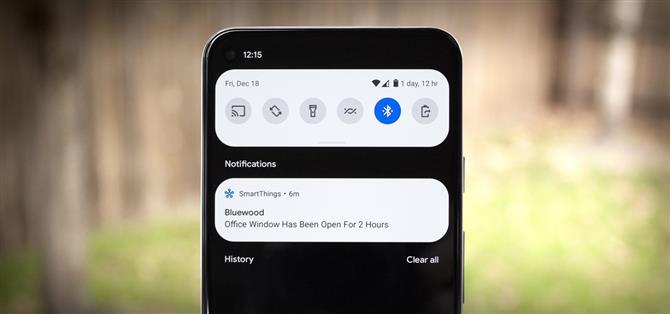삼성 One UI Android 스킨의 두 가지 기본 디자인 패러다임은 세로 패딩과 둥근 UI 요소입니다. 대부분의 메뉴 상단에 있는 여분의 빈 공간은 터치 가능한 요소를 엄지 손가락에 더 가깝게 이동시키고 둥근 UI 요소는 최신 스마트폰 화면의 곡선 모서리와 일치합니다. 다른 Android 휴대폰에서는 세로 패딩을 추가할 수 없지만 이제 둥근 모서리를 얻을 수 있습니다.
Android의 시스템 UI를 수정하는 대부분의 작업과 마찬가지로 이 급격한 변경을 수행하려면 루팅해야 합니다. 또한 Magisk Manager가 설치되어 있어야 하지만 아래 요구 사항 섹션에 링크된 가이드를 사용하여 두 가지 측면에서 모두 제곱할 수 있습니다.
요구 사항
- 루팅된 안드로이드 기기
- Magisk 설치
1단계: G-Visual Mod 설치
먼저 Magisk Manager 앱을 열고 화면 하단의 메뉴바에서 퍼즐 조각 아이콘을 선택합니다. 여기에서 검색 아이콘을 누르고 “g-visual”을 입력한 다음 첫 번째 결과 옆에 있는 다운로드 화살표를 누르고 프롬프트에서 “설치”를 누르십시오.
- Magisk Repo Link: G-Visual Mod
2단계: 설정 선택
이 다음 부분은 조금 이례적입니다. Magisk Manager에서 모듈 플래싱을 시작하면 모듈이 중지되고 메시지가 표시됩니다. 사용하려는 옵션의 번호를 선택해야 하며, 이는 볼륨 버튼으로 수행됩니다.
프롬프트는 “1”에서 시작하고 볼륨 높이기 버튼을 눌러 “2”와 “3” 등으로 이동할 수 있습니다. 프롬프트에 표시된 번호가 선택하려는 메뉴 항목의 번호와 일치하면 볼륨 작게 버튼을 눌러 선택합니다.
따라서 이러한 목적을 위해 주 메뉴 프롬프트에서 “1. UI 반경”을 선택하십시오. 그런 다음 G-UI Radius Mod 프롬프트에서 “3. Large”를 선택합니다. 그런 다음 볼륨 높이기 버튼을 눌러 선택을 확인한 다음 메인 메뉴 프롬프트에서 “5. 계속”을 선택합니다. 깜박임이 완료되면 오른쪽 하단 모서리에 있는 파란색 “재부팅” 버튼을 누르십시오.
3단계: 둥근 모서리 즐기기
휴대폰 재부팅이 완료되면 이제 여러 SystemUI 요소에 One UI 미학이 적용됩니다. 요약 보기와 확장 보기 모두에서 빠른 설정 패널의 하단, 알림 트레이의 알림, 최근 앱 메뉴의 카드도 모서리가 둥글게 됩니다. 즐기다!